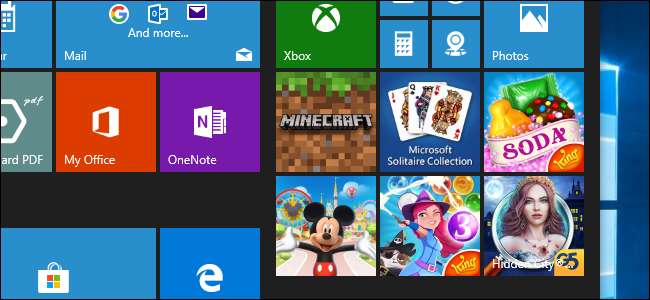
A Windows 10 nagyon idegesítő operációs rendszerként indul. A Start menü tele van olyan játékokkal, mint a Candy Crush, a hirdetések mindenhol megtalálhatók, és az olyan haszontalan ikonok, mint az emberek, szemetelnek a tálcán. Így lehet megszüntetni ezeket a bosszúságokat.
Megszabadulni a Candy Crush-től, a FarmVille-től és más ócska alkalmazásoktól
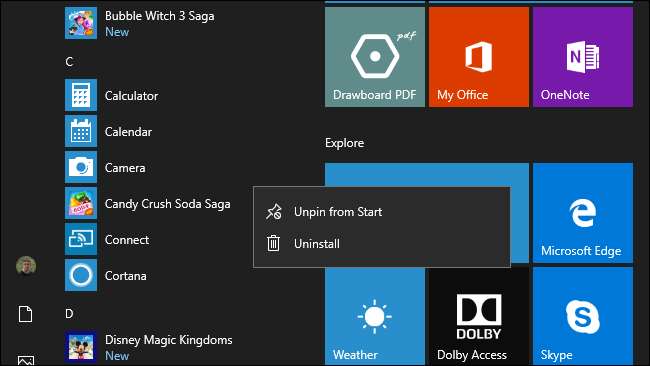
A dobozon kívül a számítógép olyan alkalmazásokat tartalmaz, amelyeket valószínűleg nem szeretne. Minden Windows 10 telepítés egy Candy Crush játékkal kezdődik Candy Crush Soda Saga . Más idegesítő alkalmazásokat is láthat, például Bubble Witch 3 Saga és FarmVille 2: Ország menekülés . Köszönöm, Microsoft.
Csak nyissa meg a Start menüt, és görgesse végig az alkalmazáslistát, hogy megnézze, mi van telepítve. A nem kívánt alkalmazás eltávolításához kattintson a jobb gombbal, és válassza az „Eltávolítás” parancsot. Az alkalmazás eltűnik, amíg legközelebb új számítógépet állít be.
Sajnálatos módon, semmilyen módon nem akadályozhatja meg a Windows 10-et abban, hogy ezeket az alkalmazásokat Öntől kérve telepítse .
Dobja ki a gyártói Bloatware-t
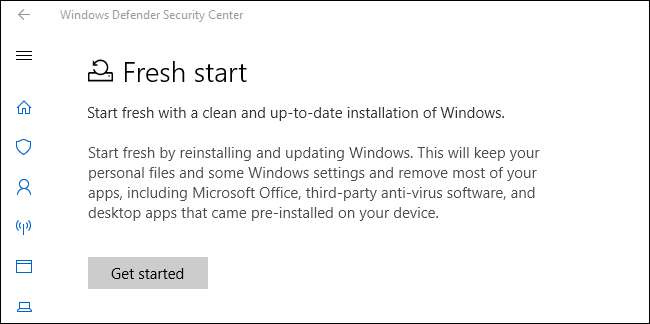
Míg a Microsoft bűnös a Candy Crush kényszerítésében a Windows felhasználók számára, a PC-gyártók gyakran haszontalanok bloatware ”, Amely akár lelassíthatja a számítógépet, miközben a háttérben fut.
A felesleges szoftver megszabadulásához menjen a Vezérlőpult> Program eltávolítása vagy a Beállítások> Alkalmazások> Alkalmazások és szolgáltatások lehetőségre. Távolítsa el a gyártó által biztosított alkalmazásokat, amelyeket nem szeretne a rendszeréről. Egyes alkalmazások hardveres segédprogramok lehetnek, amelyek hasznos funkciókat hajtanak végre, de valószínűleg a legtöbbjükre nincs szükségük.
Ha a rendszere teljesen tele van ócska szoftverrel, fontolja meg a használatát A Windows 10 „Fresh Start” eszköze hogy friss Windows operációs rendszert kapjon. Megtalálásához nyissa meg a „Windows Defender Security Center” alkalmazást a Start menüben, majd kattintson az oldalsávon az „Eszközteljesítmény és állapot” elemre. Kattintson a Friss indítás alatt a „További információk” elemre, majd a folytatáshoz kattintson az „Első lépések” gombra.
ÖSSZEFÜGGŐ: A Windows 10 egyszerű újratelepítése a Bloatware nélkül
Tiltsa le az összes hirdetést
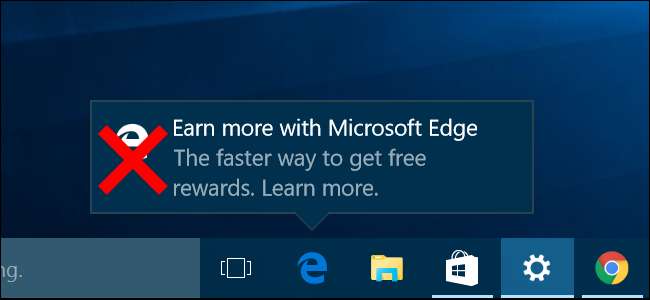
A Windows 10 tele van beépített hirdetésekkel. Látni fogod hirdetéseket a zár képernyőn , javasolt alkalmazásokat a Start menüben, a tálca előugró ablakai a Microsoft Edge használatára buzdítás, valamint értesítéseket kérő bejelentkezés Office 365 . A Cortana időnként fel-le ugrál a tálcán az Ön számára küldött üzenetekkel Pasziánsz játék 30 másodperces videohirdetéseket tartalmaz, sőt Fájlkezelő javasolja a OneDrive használatát. Ez még nem is tartalmazza az összes megtalált hirdetés teljes listáját.
A Microsoft az operációs rendszerben szétszórta a hirdetések letiltásának lehetőségeit. Kövesse útmutatónk a Windows 10 összes beépített hirdetésének letiltásához hogy mindet levadássza.
ÖSSZEFÜGGŐ: A Windows 10 összes beépített hirdetésének letiltása
Húzza meg a tálcáját
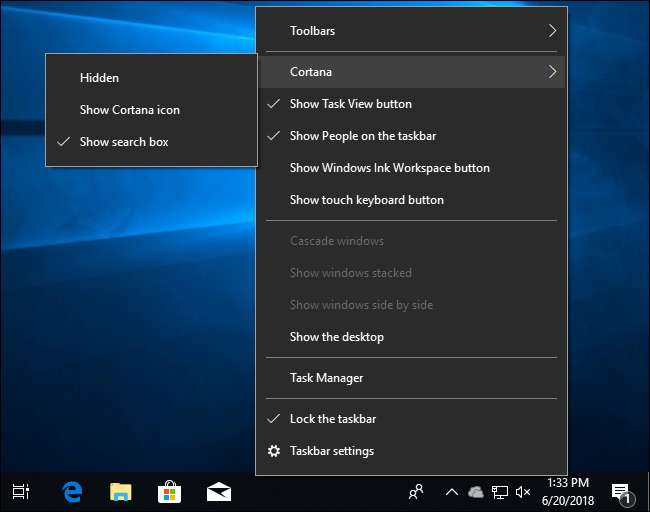
A Windows 10 tálca elég rendetlenül indul. Alapértelmezés szerint megjelenik egy Cortana keresőmező, Feladatnézet parancsikon, Emberek ikonra , és esetleg Tinta munkaterület és érintse meg a billentyűzet gombjait . Azok a parancsikonok, amelyeket nem gyakran használ, például a Microsoft Store és a Windows Mail alkalmazás, szintén a tálcára van rögzítve.
A haszontalan ikonok eltávolításához a tálcáról kattintson a jobb gombbal, és használja a helyi menü beállításait. Válassza a Cortana> Rejtve ide lehetőséget rejtse el a Cortana parancsikont . Minden más elrejtéséhez törölje a jelet a „Feladatnézet gomb megjelenítése”, az „Emberek megjelenítése a tálcán”, a „Windows tinta munkaterület gomb megjelenítése” és a „Érintéses billentyűzet gomb megjelenítése” jelölőnégyzetből.
A Cortana elrejtése után a tálcáról továbbra is kereshet a Cortanával a Start menü megnyitásával és a gépeléssel. Akkor is megtekintheti a Feladat nézet felületet a Windows + Tab megnyomásával.
Ha más parancsikonokat szeretne rögzíteni a tálcáról, például a Microsoft Store és a Microsoft Edge, kattintson a jobb gombbal, és válassza a „Feloldás a tálcáról” parancsot.
ÖSSZEFÜGGŐ: Hogyan lehet elrejteni a Keresés / Cortana doboz és a Feladat nézet gombot a Windows 10 tálcán
Távolítsa el a OneDrive programot (ha nem használja)
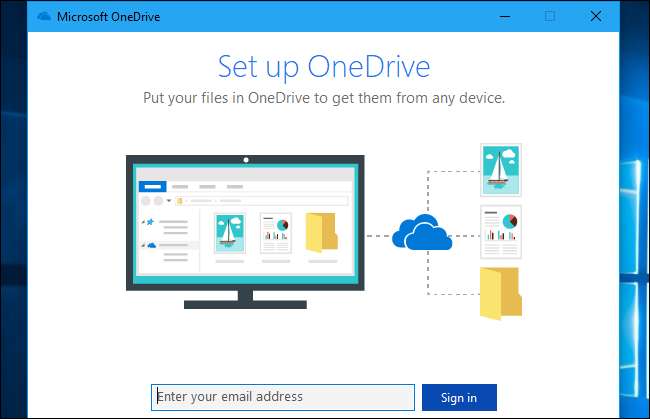
A Microsoft OneDrive felhőfájl-tárolási szolgáltatása is zajos. Ha még nem állította be a OneDrive alkalmazást, akkor minden alkalommal, amikor bejelentkezik a számítógépére, megjelenik egy felugró ablak.
Ha nem szeretné használni a OneDrive-ot, akkor azt is megteheti állítsa le a OneDrive indítását indításkor, vagy távolítsa el . Az eltávolítás után a OneDrive parancsikon továbbra is megjelenik a File Explorer oldalsávjában, de megteheti távolítsa el ezt a beállításjegyzék szerkesztésével .
ÖSSZEFÜGGŐ: Megszabadulni a bosszantó Microsoft OneDrive bejelentkezési előugró ablaktól
Testreszabhatja a Start menü csempéit
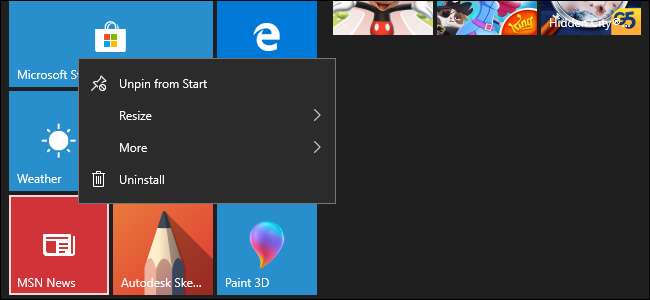
A Windows 10 Start menüje animált élő csempékkel rendelkezik azokhoz az alkalmazásokhoz, amelyeket nem használhat. A Start menü minden megnyitásakor híreket, időjárás-jelentéseket, új alkalmazásokat lát a Microsoft Store-ban stb.
A Start menü kevésbé idegesítővé tétele érdekében javasoljuk olyan alkalmazások rögzítésének megszüntetését, amelyeket soha nem használ, és amelyek nem érdekelnek. Csak nyissa meg a Start menüt, kattintson jobb egérgombbal, és válassza az „Eltávolítás a Starttól” elemet a rejtéshez. Ha ide szeretne parancsikont, de nem szeretné az élő csempét, válassza az Egyebek> Az Élő csempe kikapcsolása lehetőséget.
Miután végzett, rögzítse a használt alkalmazásokat a Start menübe . Csak kattintson a jobb gombbal az alkalmazások listájára, majd válassza a „Pin to Start” parancsot. Miután rögzítették, áthúzással mozgathatja őket. Nagyíthatja vagy kicsinyítheti ezeket a lapokat, ha jobb gombbal rájuk kattint, és kiválasztja az Átméretezés lehetőséget is.
Akár átméretezheti a kezdőmenüt, hogy nagyobbá vagy kisebbé tegye - egyszerűen helyezze az egeret az egyik él (vagy a jobb felső sarok) fölé, majd kattintson és húzza a Start menüt a nagyításhoz vagy a kicsinyítéshez.
ÖSSZEFÜGGŐ: 10 módszer a Windows 10 Start menü testreszabására
Használja a Google-t (és a Chrome-ot) a Bing (és az Edge) helyett
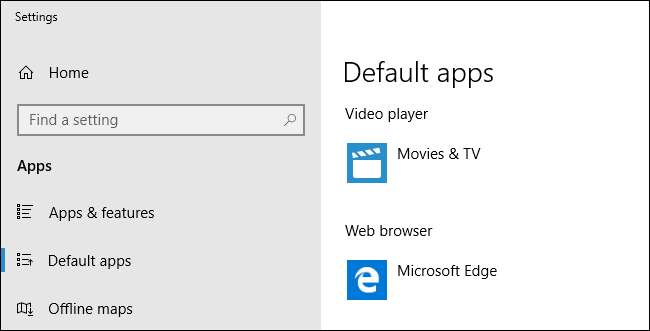
Statisztikai szempontból valószínűleg nem akarja használni a Microsoft Bing keresőjét és az Edge webböngészőt. Valószínűleg a Google-t és a Google Chrome böngészőt szeretné használni.
Nak nek tegye a Chrome-ot az alapértelmezett böngészővé , telepítse , majd lépjen a Beállítások> Alkalmazások> Alapértelmezett alkalmazások lehetőségre. Kattintson ide a „Böngésző” lehetőségre, majd válassza a „Google Chrome” lehetőséget. Ezután rögzítheti a Google Chrome-ot a tálcához, ha jobb egérgombbal kattint a tálca ikonjára, amikor az nyitva van, majd kiválasztja a „Rögzítés a tálcához” parancsot.
Nak nek használja a Google-t alapértelmezett keresőmotorként a Microsoft Edge-ben , első látogatás Google.com az Edge-ben. Ezután kattintson a menü> Beállítások> Speciális beállítások megtekintése> Keresőmotor módosítása elemre, majd állítsa be a Google-t alapértelmezettként.
A Cortana továbbra is alapértelmezés szerint továbbra is a Bing in Edge szolgáltatással keres, még akkor is, ha az alapértelmezett keresőmotor a Google, az alapértelmezett böngésző pedig a Chrome. tudsz telepítse az EdgeDeflector eszközt arra kényszeríteni Cortanát, hogy keressen a Google-lal - vagy csak ne használja a Cortanát internetes keresésekhez.
ÖSSZEFÜGGŐ: Alapértelmezett webböngésző beállítása a Windows rendszerben
A kényelmetlen automatikus frissítések megelőzése

A Windows 10 automatikusan telepíti a frissítéseket, amikor elérhetőek, és nincs mód az automatikus frissítések teljes kikapcsolására. De lehet állítsa be a hálózati kapcsolatot „mért” értékre Akár Wi-Fi, akár vezetékes Ethernet kapcsolatról van szó. Mért kapcsolatok esetén a Windows 10 engedélyt kér tőled a frissítések letöltése előtt.
A Wi-Fi kapcsolatot mérésként állíthatja be, ha a Beállítások> Hálózat és Internet> Wi-Fi menüpontra kattint, rákattint a vezeték nélküli hálózat nevére, majd a „Beállítás mért kapcsolatként” kapcsolót „Be” állásba kapcsolja. Vezetékes hálózati kapcsolatok esetén lépjen a Beállítások> Hálózat és Internet> Ethernet elemre, és kattintson a vezetékes hálózati kapcsolat nevére.
Te is mondd meg a Windows-nak, hogy bizonyos órákban ne telepítse a frissítéseket . Ehhez lépjen a Beállítások> Frissítés és biztonság> Windows Update> Aktív órák módosítása lehetőségre. A nap 18 óráját beállíthatja, amikor normálisan aktív. A Windows csak azokon az órákon automatikusan telepíti a frissítéseket (és szükség esetén újraindítja a számítógépet), amelyekre Ön nem aktív órát adott.
ÖSSZEFÜGGŐ: Az "aktív órák" beállítása, így a Windows 10 nem indul újra rossz időben
Állítsa le a Windows-t a feltöltési sávszélesség pazarlásával
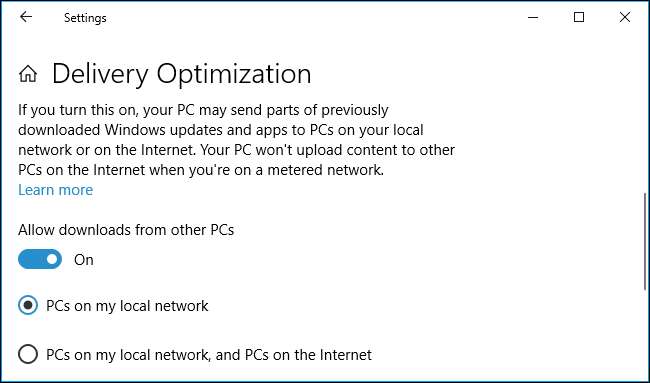
A Windows Update automatikusan letölti a letöltött frissítések másolatait más számítógépekre az interneten keresztül. Ez potenciálisan lelassíthatja a kapcsolatot, és pazarolja a korlátozott sávszélességet, ha internetszolgáltatója sávszélességi korlátot szab rád, mint sokan most. Mindez azért, hogy a Microsoft pénzt takarítson meg a sávszélesség számláin.
Nak nek állítsa le a Windows 10-et a frissítések feltöltéséről , menjen a Beállítások> Frissítés és biztonság> Windows Update> Speciális beállítások> Kézbesítés optimalizálása elemre, majd állítsa a „Letöltés engedélyezése más számítógépekről” opciót „A helyi hálózaton lévő számítógépekre”. Számítógépei továbbra is megosztják egymással a frissítéseket a helyi hálózaton keresztül, ami megtakarít némi letöltési sávszélességet.
Add színt a címsorokhoz
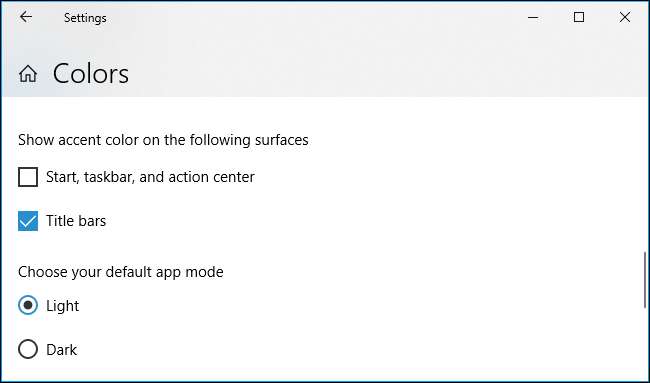
A Windows 10 szokásos ablakcímsora fehér, ami gyorsan unalmassá válhat. Nak nek engedélyezze a színes címsorokat , menjen a Beállítások> Testreszabás> Színek elemre. Itt engedélyezze a „Címsorok” beállítást a „Kiemelő szín megjelenítése a következő felületeken” részben.
Itt tetszőleges ékezetes színt is kiválaszthat. Alapértelmezés szerint a Windows automatikusan kiválaszt egy, amely megfelel az asztal hátterének.
jegyzet : Ha Microsoft-fiókkal jelentkezik be több Windows 10 PC-be, akkor a Windows alapértelmezés szerint sok személyre szabási beállítást szinkronizál. Tehát például, ha egy címen be- vagy kikapcsolja a címsáv színeit, akkor ez a beállítás meg fog valósulni szinkronizálva a többi számítógépével .
ÖSSZEFÜGGŐ: A Windows 10 megjelenésének testreszabása
Tiltsa le a Sticky Keys parancsikont
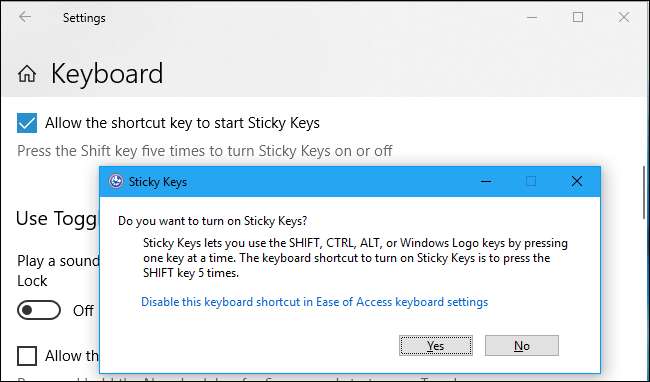
A Sticky Keys parancsikon évtizedek óta bosszantja a Windows felhasználókat. Felugrik és megkérdezi, hogy engedélyezni szeretné-e a Sticky Keys kisegítő lehetőségét, ha gyorsan ötször megnyomja a Shift billentyűt, és ezt nagyon könnyű véletlenül megtenni PC-játékok közben.
Ennek megakadályozásához menjen a Beállítások> Könnyű hozzáférés> Billentyűzet menüpontba. Törölje a jelölést a „Sticky Keys indításának engedélyezése a parancsikonból” jelölőnégyzetből a „Sticky Keys használata” részben. Esetleg letilthatja a Billentyűk és a Szűrőbillentyűk parancsikonjait is.
jegyzet : Ha Microsoft-fiókkal jelentkezik be több Windows 10 PC-be, akkor a Windows alapértelmezés szerint szinkronizálja az Egyszerű hozzáférés beállításait (és sok más beállítást). Tehát például, ha egy számítógépen be- vagy kikapcsolja a Sticky Keys parancsikont, akkor ez a beállítás meg fog valósulni szinkronizálva a többi számítógépével .
ÖSSZEFÜGGŐ: Tiltsa le az Irritáló ragacsos / Szűrő kulcsok felugró párbeszédpaneleket
Kihagyja a képernyőzárat

Persze, a Windows 10 zárolási képernyője szép. A zár képernyőn szép megjelenésű háttérkép látható, és a Windows-alkalmazások megjeleníthetik az információkat, például az időjárást és az esetleges új e-maileket. Mindez a Beállítások> Testreszabás> Képernyőzár menüpontban konfigurálható.
Sok ember számára azonban a zárolási képernyő haszontalan, és csak el kell csúsztatnia, mielőtt bejelentkezne. Ha soha nem szeretné látni a zárolási képernyőt, tiltsa le a zárolási képernyőt a Nyilvántartáson keresztül és a Windows egyenesen a bejelentkezési képernyőre lép, amikor elindul vagy alvásból folytatja.
ÖSSZEFÜGGŐ: A zárolási képernyő letiltása a Windows 10 rendszerben
Fájlkiterjesztések megjelenítése
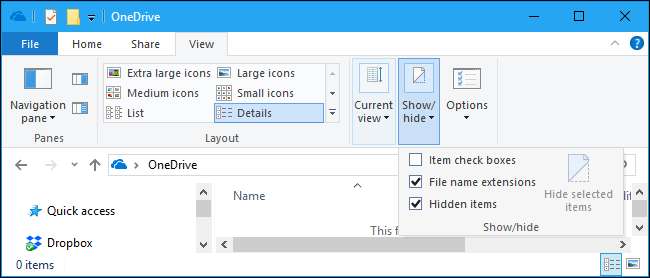
Valamiért a Microsoft még mindig úgy konfigurálja a Windows 10-et, hogy alapértelmezés szerint elrejtse a fájlkiterjesztéseket. Ez különösen a biztonság szempontjából ártalmas - hasznos, ha duplán kattint, ha megtudja, hogy ez a fájl dokumentum vagy program.
Nak nek hogy a Windows fájlkiterjesztéseket mutasson , nyissa meg a File Explorer alkalmazást, kattintson az ablak tetején található szalag „View” fülére, és a Show / hide részben mutassa be a „File name extensions” elemet.
ÖSSZEFÜGGŐ: Hogyan készítsük el a Windows fájlkiterjesztéseket
Csend értesítések

Bármely eszközön az értesítések hasznosak lehetnek, de nagyon zavaróak is lehetnek. A Windows 10 egy kattintással elérhető kapcsolót kínál letiltja az összes értesítést , és letilthatja az egyes alkalmazások értesítéseit is, hogy megakadályozzák azok bosszantását.
Ez minden olyan alkalmazást érint, amely a szokásos Windows asztali értesítéseket használja, beleértve a hagyományos Windows asztali alkalmazásokat is. Egyes alkalmazások azonban saját egyéni értesítési előugró ablakokat használnak, így itt nem tilthatja le az értesítési űrlapot. Azok számára be kell mélyednie az alkalmazás beállításaiban.
ÖSSZEFÜGGŐ: Az értesítések letiltása a Windows 10 rendszeren
Vegye át az irányítást az indítási programok felett
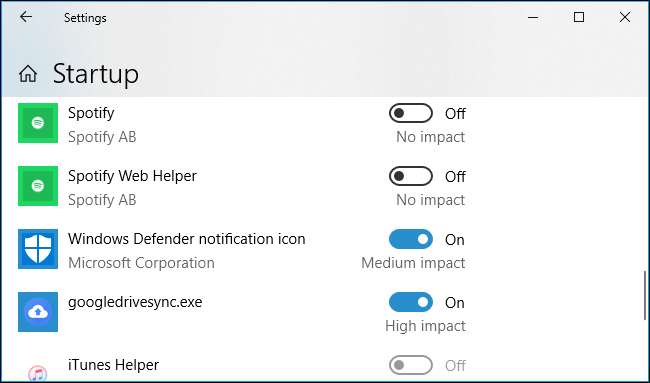
Az indító programok gyorsan idegesítőek lehetnek a Windows rendszeren. Így hosszabb ideig tart a számítógép indítása, és a CPU-t és a memóriát is pazarolhatják a háttérben futás közben. Még akkor is, ha a számítógépe gyorsan elindul és jól fut, az indítóprogramok gyorsan összezavarhatják az értesítési területet.
Nak nek megakadályozza a programok indítását indításkor , menjen a Beállítások> Alkalmazások> Indítás elemre. Állítsa az alkalmazásokat „Ki” értékre, hogy megakadályozza azok automatikus indítását. Vigyázzon azonban a letiltásra - például, ha a Dropbox-ot használja, és megakadályozza, hogy a Dropbox automatikusan elinduljon indításkor, a Dropbox csak akkor kezdi el szinkronizálni a fájljait, ha manuálisan elindítja. Ugyancsak léphet a Feladatkezelő> Indítás lehetőségre, hogy megtalálja ugyanazokat a beállításokat.
ÖSSZEFÜGGŐ: Az indító programok kezelése a Windows 10 Beállítások alkalmazásában
A 3D objektumok mappa elrejtése

Csak mi vagyunk, vagy a File Explorerben található 3D objektumok mappa valóban idegesítő? Hány Windows-felhasználó dolgozik ténylegesen 3D objektumokkal ahhoz, hogy szüksége legyen erre a mappára? Tudjuk, hogy a Microsoft megpróbálja nyomni Festék 3D , de gyerünk.
Muszáj lesz szerkessze a beállításjegyzéket a 3D objektumok mappa letiltásához . Te is távolítsa el a többi speciális mappát erről a számítógépről , ha szeretnéd.
ÖSSZEFÜGGŐ: Hogyan lehet eltávolítani a "3D objektumokat" erről a számítógépről Windows 10 rendszeren?
A Windows elküldése kevesebb telemetriai adatot küldjön a Microsoftnak
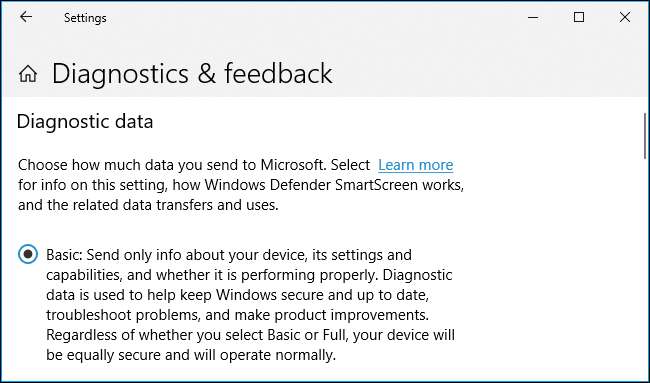
A Windows automatikusan elküldi a telemetriai adatokat a Microsoftnak, de Ön korlátozhatja az elküldött adatokat. Ehhez lépjen a Beállítások> Adatvédelem> Diagnosztika és visszajelzések menüpontra, és válassza a lehetőséget „Alapszint” a „Teljes” szint helyett . A számítógép továbbra is normálisan fog működni, de kevesebb adatot küld a Microsoftnak.
ÖSSZEFÜGGŐ: Mit csinálnak valójában a Windows 10 alapvető és teljes telemetriai beállításai?
Úgy gondoljuk, hogy a legtöbb ember jobban fog örülni a Microsoft-fióknak, de lehet váltson helyi felhasználói fiókra ha ezt jobban szereti. És ha csak Ön használja a számítógépét, és az biztonságos helyen található, akkor megteheti állítsa be az automatikus bejelentkezést hogy megszüntesse a jelszót minden indításkor. Nem javasoljuk a letiltást Felhasználói felület - Lehet, hogy bosszantó, különösen új számítógép telepítésekor, de hasznos biztonsági funkció.
A Microsoft folyamatosan bosszantóbb funkciókat fog hozzáadni a Windows 10 jövőbeli javításaihoz, ebben biztosak vagyunk. Ez állandó csata lesz.







